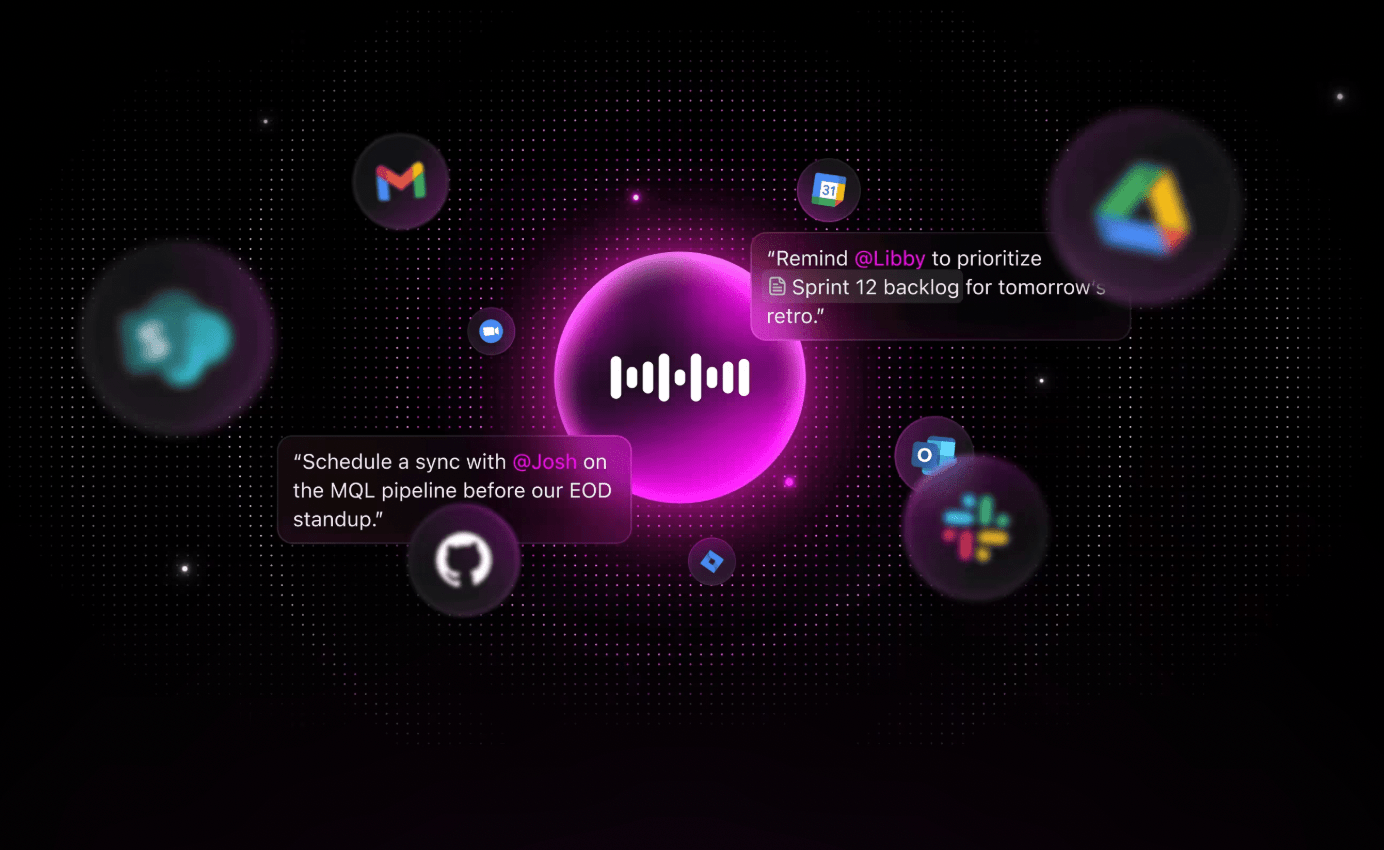Escribir documentos largos es tedioso, especialmente cuando tienes que cumplir con plazos ajustados o sufres una lesión que te dificulta el trabajo con el teclado.
💬 ¿Sabías que... Según una encuesta reciente de ClickUp, casi el 72 % de los trabajadores experimentan molestias relacionadas con la escritura.
Ahí es donde resulta útil la función de escritura por voz de Documentos de Google. Esta función integrada en Documentos de Google convierte tus palabras habladas en texto escrito.
Si eres un estudiante que está trabajando en un trabajo de investigación, un profesional que realiza la (elaboración de) informes o simplemente alguien que prefiere hablar a escribir, la función de escritura por voz puede ahorrarte horas de tiempo frente al teclado.
Para empezar, solo necesitas un micrófono que funcione y un navegador Chrome. Una vez habilitada, solo tienes que hablar y tus palabras aparecerán como texto normal en el documento. Incluso puedes decir comandos como «dejar de escuchar» para pausar la entrada de voz cuando lo necesites.
Te explicaremos todo lo que necesitas saber sobre el uso de la escritura por voz en Documentos de Google, desde la configuración básica hasta consejos profesionales. Como bonus, te presentaremos una revolucionaria función de Talk to Text en ClickUp que no solo transcribe tu voz, ¡sino que también hace tu trabajo por ti!
¡Vamos allá! 🚀
¿Qué es la función de escritura por voz de los documentos de Google?
La función de escritura por voz de Documentos de Google es una función integrada que le permite expresar sus ideas hablando en lugar de escribiéndolas.
Gracias al reconocimiento de voz, es una de las herramientas de IA más prácticas para tomar nota, especialmente cuando se realizan varias tareas a la vez o se necesita capturar ideas rápidamente.
Con sencillos comandos de voz, puede añadir signos de puntuación, dar formato al texto y navegar por el documento, todo ello sin tocar el teclado. Si ya utiliza documentos de Google, la escritura por voz es una opción obvia para aumentar la velocidad y reducir el esfuerzo manual.
🧠 Dato curioso: la función de escritura por voz de Google entiende más de 100 idiomas, e incluso emojis. Di «cara sonriente» o «emoji de corazón» y, ¡bum! 😄❤️, lo escribe. ¿Quién necesita un teclado cuando se puede hablar con emojis?
¿Cómo habilitar la función de escritura por voz de Documentos de Google?
La función de escritura por voz no está escondida en algún rincón oscuro ni es personalización de Documentos de Google, solo hay que activarla. No se necesita ningún software adicional ni una configuración complicada.
A continuación te explicamos cómo hacerlo:
Paso 1: Abra Documentos de Google en Google Chrome (sí, tiene que ser Chrome).
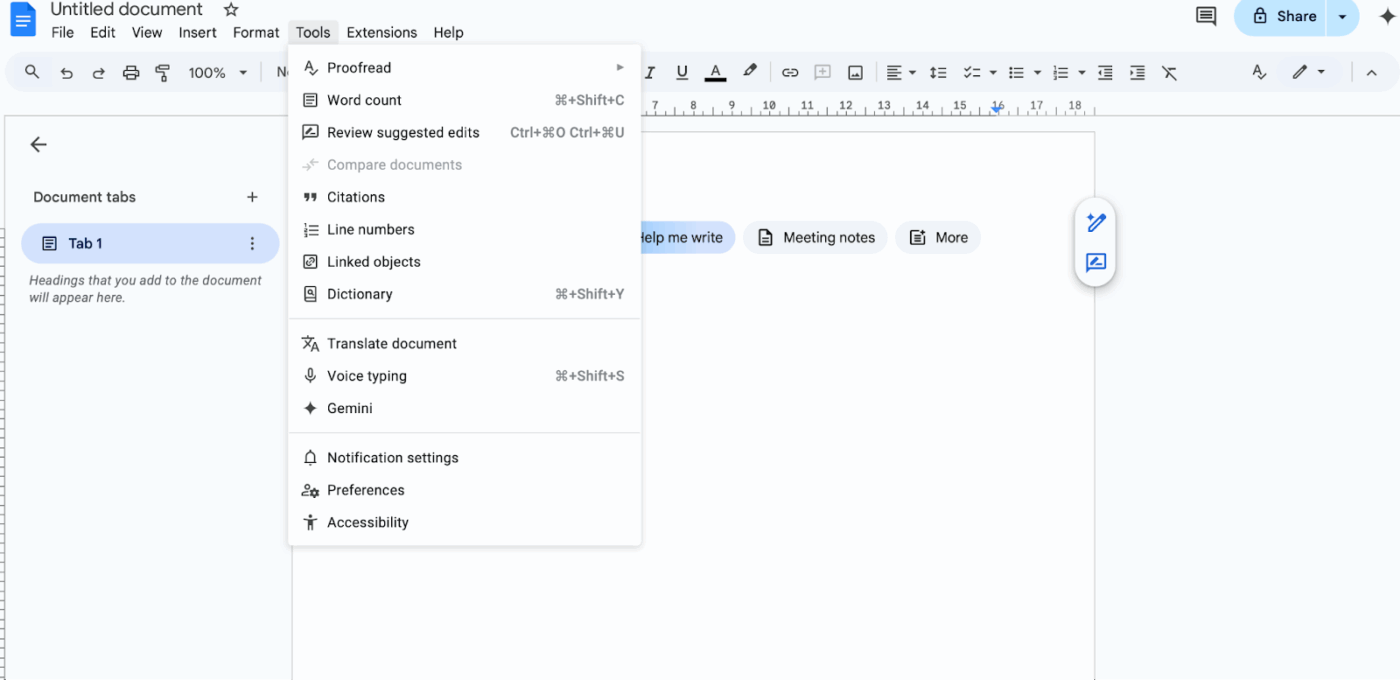
Paso 2: Haga clic en Herramientas en el menú superior.
Paso 3: Haga la selección de Escritura por voz... en el menú desplegable.
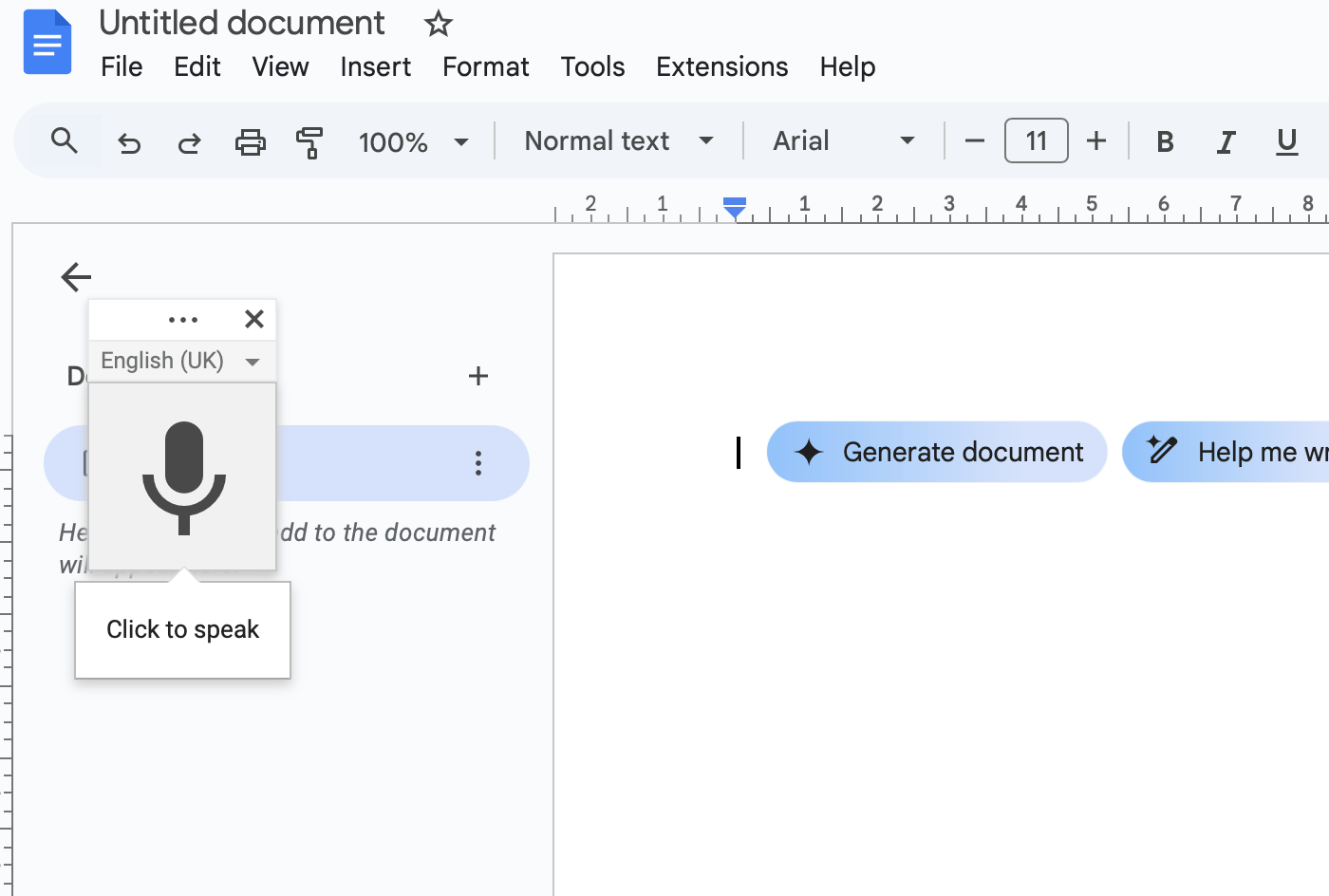
Paso 4: Aparecerá un pequeño icono de micrófono en la parte izquierda del documento. Haga clic en el icono del micrófono cuando esté listo para empezar a hablar.
Eso es todo: ahora tu teclado puede tomarse un respiro.
Opciones de idioma y dialecto
La escritura por voz no es solo para hablantes de inglés. Google domina los acentos, los dialectos e incluso la jerga regional.
Por lo tanto, si tienes una forma específica de decir las cosas, tiene la probabilidad de entenderte.
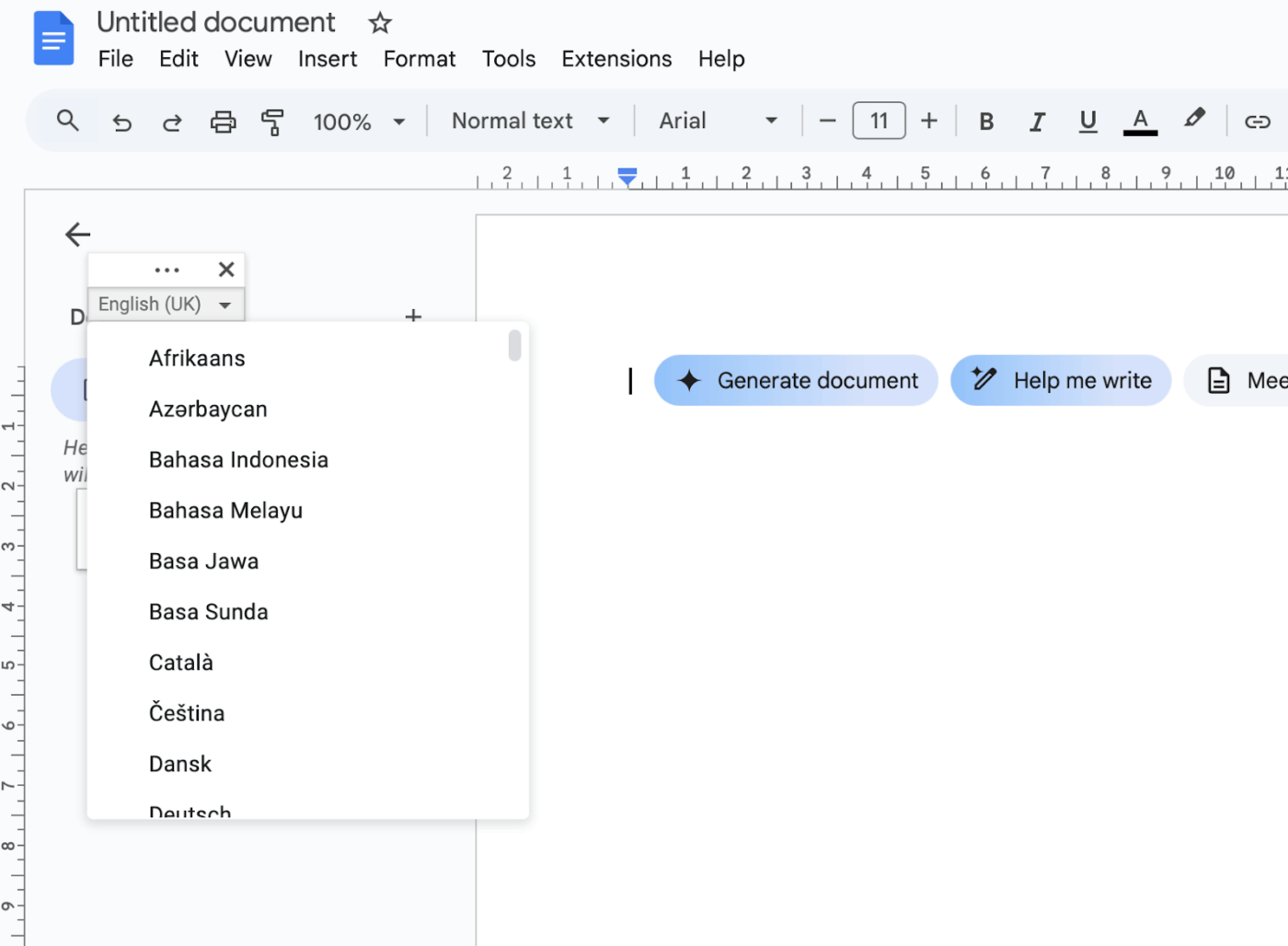
- Haga clic en la flecha desplegable del cuadro del micrófono.
- Desplácese por la lista de idiomas y dialectos.
- Elija el que mejor se adapte a su voz o región.
La precisión mejora cuando hablas en un idioma que tiene un ajuste a tu forma de hablar.
🧠 Dato curioso: En 1952, Bell Laboratories desarrolló «Audrey», el primer sistema de reconocimiento de voz, que podía reconocer dígitos pronunciados (0-9).
¿Cómo utilizar eficazmente la función de escritura por voz de los Documentos de Google?
Hablarle a tu ordenador portátil puede resultar un poco extraño al principio, pero una vez que le coges el truco, la escritura por voz puede acelerar considerablemente el trabajo.
¿El truco? Aprenda a hablar el idioma de Google, literalmente.
Comandos de voz y puntuación
Documentos de Google no solo transcribe palabras, sino que también escucha comandos. Diga lo correcto y seguirá sus instrucciones como un asistente bien entrenado.
- Diga «periodo», «coma», «signo de interrogación» o «signo de exclamación» para añadir signos de puntuación.
- Utilice una nueva línea o un nuevo párrafo para dar formato a su documento sobre la marcha.
- ¿Quiere corregir algo? Pruebe comandos como «seleccionar última palabra», «eliminar» o «ir al final del párrafo».
- Incluso puede decir «negrita», «cursiva» o «subrayado» para aplicar estilos al texto sobre la marcha.
- Para añadir estructura, utilice: Insertar tabla (señalará una indicación para que introduzca filas y columnas) Insertar enlace, seguido del texto del enlace y la URL Insertar un comentario para dejar notas colaborativas
- Insertar tabla (te indicará que introduzcas filas y columnas)
- Inserte el enlace, seguido del texto del enlace y la URL.
- Inserte un comentario para dejar notas colaborativas.
- Insertar tabla (te indicará que introduzcas filas y columnas)
- Inserte el enlace, seguido del texto del enlace y la URL.
- Inserte un comentario para dejar notas colaborativas.
Solo recuerda: escribe lo que oye, no lo que tú quieres decir, por lo que es mejor hablar con claridad.
📮ClickUp Insight: Los resultados de nuestra encuesta sobre la eficacia de las reuniones indican que el 42 % de los equipos utilizan clips grabados (21 %) o herramientas de gestión de proyectos (21 %) para el trabajo asincrónico. Sin embargo, estas herramientas suelen requerir herramientas adicionales, suscripciones independientes, inicios de sesión y curvas de aprendizaje.
Como app, aplicación integral para el trabajo, ClickUp facilita la comunicación asíncrona. Acceda a vídeos, mensajes de voz, flujos de trabajo de proyectos, documentos colaborativos y un bloc de notas con IA integrado, todo ello en un único entorno de trabajo. ¿Por qué gestionar múltiples suscripciones e información dispersa cuando una única solución puede optimizar todo su flujo de trabajo?
💫 Resultados reales: Los equipos que utilizan las funciones de gestión de reuniones de ClickUp informan de una reducción del 50 % en las conversaciones y reuniones innecesarias.
Consejos para mejorar la precisión
Aquí es donde se obtienen los verdaderos beneficios. La mayoría de la gente pasa por alto estos detalles y culpa a la escritura por voz de los errores que, en realidad, se pueden corregir.
- Utilice un micrófono condensador cardioide (USB o auriculares). Estos micrófonos rechazan el ruido de fondo y solo captan lo que hay delante: su voz. Los micrófonos integrados están bien, pero no son herramientas de precisión.
- Entrene a Google para que reconozca su voz utilizando con frecuencia la función de escritura por voz. El motor de Google se adapta a los hablantes habituales y mejora su precisión con el tiempo, especialmente con las pronunciaciones regionales.
- Evita retroceder o corregir a mitad de la frase. Termina tu idea y luego realiza edición. Interrumpir el flujo confunde al algoritmo.
- Articule un poco más de lo normal. No hable como un robot, solo reduzca un poco la velocidad, especialmente con homófonos o jerga técnica.
- No se sienta demasiado cerca del micrófono: lo ideal es una distancia de entre 15 y 20 cm. Si se sienta demasiado cerca, las consonantes oclusivas (sonidos P, T, B) distorsionan el habla. Si se sienta demasiado lejos, Google no capta los matices.
- Ordene su entorno. Apague ventiladores, música y notificaciones; incluso los sonidos más sutiles se captan y se interpretan como fragmentos de voz.
- Utilice documentos en Chrome, no en otros navegadores. Está diseñado para Chrome, y otros navegadores suelen presentar retrasos o no reconocer ciertos comandos.
- Reinicie la escritura por voz cada 10-15 minutos durante sesiones largas. La precisión puede disminuir con el tiempo, especialmente en conexiones inestables o pestañas sobrecargadas.
💡 Consejo profesional: crea un documento «Voice Typing Sandbox» solo para practicar; úsalo con regularidad para entrenar tu voz, probar comandos y ganar fluidez. Con el tiempo, el motor de voz de Google se adapta a tu tono, acento y ritmo únicos, lo que mejora drásticamente la precisión en todos los documentos. Trátalo como un calentamiento vocal para escribir: 5 minutos al día pueden mejorar tu flujo de trabajo más que cualquier actualización de micrófono.
Problemas comunes y limitaciones de la función de conversión de voz a texto de los documentos de Google.
La función de escritura por voz de Documentos de Google funciona bastante bien para ser una herramienta que se ejecuta directamente en el navegador, pero aún le queda mucho para ser perfecta.
No se diseñó para todo, y si se le exige demasiado, se nota. Aquí es donde suelen surgir problemas, especialmente si se utiliza más allá de la simple toma de nota:
1. La precisión disminuye con los términos técnicos o los nombres propios.
La escritura por voz tiene dificultades con el contenido repleto de jerga, las siglas específicas del sector y los nombres propios. Por ejemplo, «CRISPR-Cas9» podría interpretarse como «crisp a snack» (una galleta crujiente). Se basa en gran medida en la fonética en lugar del contexto, por lo que, aunque se acerque al sonido, la ortografía o el significado pueden acabar siendo completamente erróneos.
2. Puntuación inconsistente en discursos largos
Con el uso prolongado, la puntuación se vuelve irregular: los periodos desaparecen, las comas aparecen en lugares extraños y los saltos de línea no siempre se registran. Las estructuras sintácticas complejas con cláusulas subordinadas suelen confundir al sistema y, dado que no lee la entonación, la puntuación debe dictarse explícitamente, o simplemente adivina (y no lo hace bien).
3. Dificultades con el multilingüismo y los prejuicios por el acento
Aunque ofrece compatibilidad con más de 100 idiomas, la función de escritura por voz no gestiona bien el cambio de idioma durante la conversación. El lenguaje de código mixto, como el hinglish, suele transcribirse como un galimatías porque el sistema se ciñe a un solo idioma e intenta procesar todo a través de ese prisma.
4. No hay modo sin conexión (dependencia de Chrome)
La función de escritura por voz solo funciona en Google Chrome y requiere una conexión a Internet estable, sin posibilidad de utilizarla sin conexión. Por lo tanto, no es adecuada para viajes, elaboración de informes sobre el terreno, o cualquier situación en la que no se pueda confiar en la conexión Wi-Fi. Es rápida, pero está limitada.
5. Las funciones de formato son con límite y poco prácticas.
Aunque puede poner negrita, cursiva o subrayado con comandos de voz, cualquier cosa más compleja, como listas con viñetas anidadas, formato de tablas limpio o encabezados de sección, suele requerir una entrada manual. El sistema no se diseñó para el formato estructurado, por lo que la sangría, el espaciado o la personalización del diseño están prácticamente fuera de su alcance.
Optimice los flujos de trabajo de conversión de voz a texto con ClickUp.
Ya le has cogido el truco a la función de escritura por voz de Google Docs. ¡Genial! Ahora viene la parte divertida: convertir toda esa brillantez verbal en trabajo real y organizado. Ahí es donde ClickUp hace su paso y supera a todas las alternativas de Google Docs. Está diseñado para convertir tus ideas en texto, darles estructura y ayudarte a pasar de tomar notas a actuar. Todo en una sola app, aplicación para que puedas evitar el trabajo innecesario .
¿Cómo? Bueno, ClickUp es el primer entorno de trabajo con IA convergente del mundo que combina la gestión de proyectos, los documentos y la comunicación del equipo, todo en una sola plataforma, acelerado por la automatización y la búsqueda con IA de última generación.
Pero primero, descifremos el código para convertir el habla en texto.
Convierta sus ideas en acciones con ClickUpTalk to Texto.
Con Talk to Text de ClickUp, sus ideas expresadas verbalmente se convierten en notas perfectamente transcritas y pulidas que puede convertir en tareas, recordatorios y elementos procesables que hacen avanzar sus proyectos. Es el siguiente paso para cualquiera que haya superado los conceptos básicos de la función de escritura por voz de Documentos de Google y desee una experiencia de productividad verdaderamente integrada y basada en la IA.
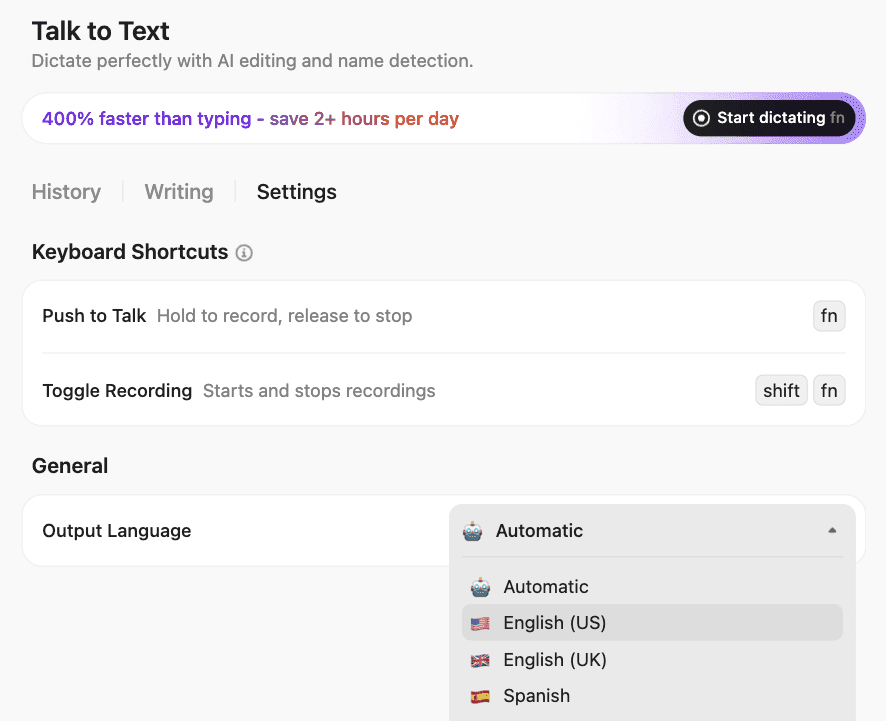
A continuación, le mostramos en qué se diferencia de la función de escritura por voz de los Documentos de Google:
- Edición con tecnología de IA: refina automáticamente tu voz para convertirla en un texto claro y pulido. Se corrigen y eliminan los «ehms» y «ahs», y puedes elegir el nivel de edición, desde retoques mínimos hasta un pulido de nivel profesional.
- Menciones y enlaces contextuales: Mencione a un compañero de equipo, una tarea o un documento mientras habla, y la IA de ClickUp insertará al instante los enlaces o etiquetas adecuados, lo que hará que sus notas sean prácticas y estén conectadas.
- Vocabulario personal: se adapta a tus términos únicos, jerga del sector y apodos, lo que garantiza que tus transcripciones sean precisas y personalizadas.
- Multilingüe y multiplataforma: dicte en más de 50 idiomas, lo que resulta especialmente útil para equipos globales y diversos.
- Flujos de trabajo con IA integrada: convierte al instante las notas dictadas en tareas, asígnalas o resume reuniones con ClickUp Brain y AI Notetaker, sin necesidad de copiar y pegar ni cambiar de app.
La función Talk to Texto está integrada en ClickUp Brain MAX . Aquí tienes una breve introducción sobre cómo utilizar esta superapp de IA:
Crea documentos interactivos con ClickUp Docs.
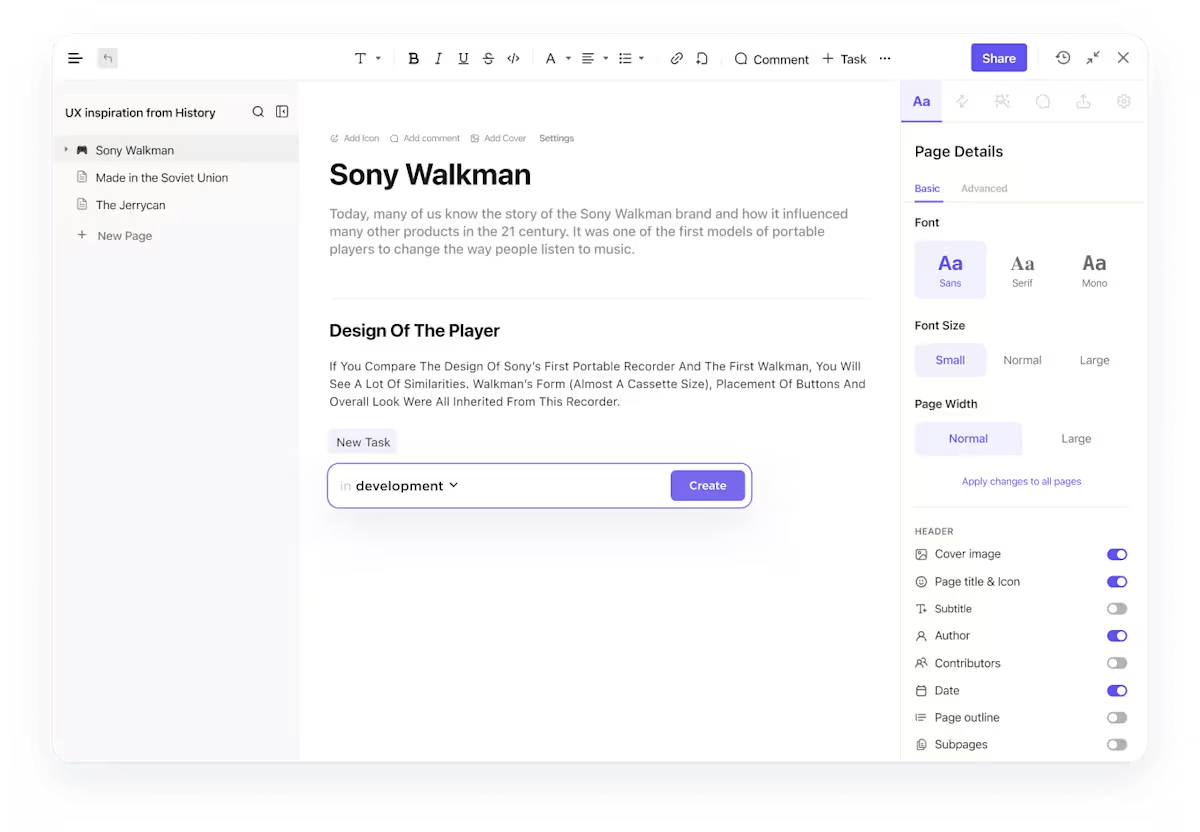
ClickUp Docs es perfecto para recopilar y organizar tu contenido escrito por voz. Ya sea para hacer una lluvia de ideas, tomar notas durante una llamada o esbozar tu próxima entrada de blog, puedes utilizar la entrada de voz de tu teléfono Android para rellenar un documento en tiempo real.
Abre un documento, toca el icono del micrófono del teclado y empieza a hablar.
Además, puede convertir sus palabras en tareas con solo un clic y asegurarse de que se ejecuten como es debido. Utilice tareas de ClickUp para asignarlas a su equipo o a usted mismo, y añada acción a sus ideas.
📣 Opinión de un cliente: Como dice Vladimir Janovsky, director de Excelencia Empresarial en Innovación de AstraZeneca CE:
Aunque todavía nos encontramos en las primeras fases de integración de ClickUp en proyectos de equipos multifuncionales, su utilidad ha quedado especialmente patente en ajustes de equipos multinacionales. El amplio conjunto de funciones de la plataforma gestiona de forma eficaz la complejidad y el alcance de las tareas que abarcan varios países, agilizando tanto la comunicación como la coordinación.
Aunque todavía nos encontramos en las primeras fases de integración de ClickUp en proyectos de equipos multifuncionales, su utilidad ha quedado especialmente patente en ajustes de equipos multinacionales. El amplio conjunto de funciones de la plataforma gestiona de forma eficaz la complejidad y el alcance de las tareas que abarcan varios países, agilizando tanto la comunicación como la coordinación.
Utilice ClickUp AI Notetaker para reuniones.
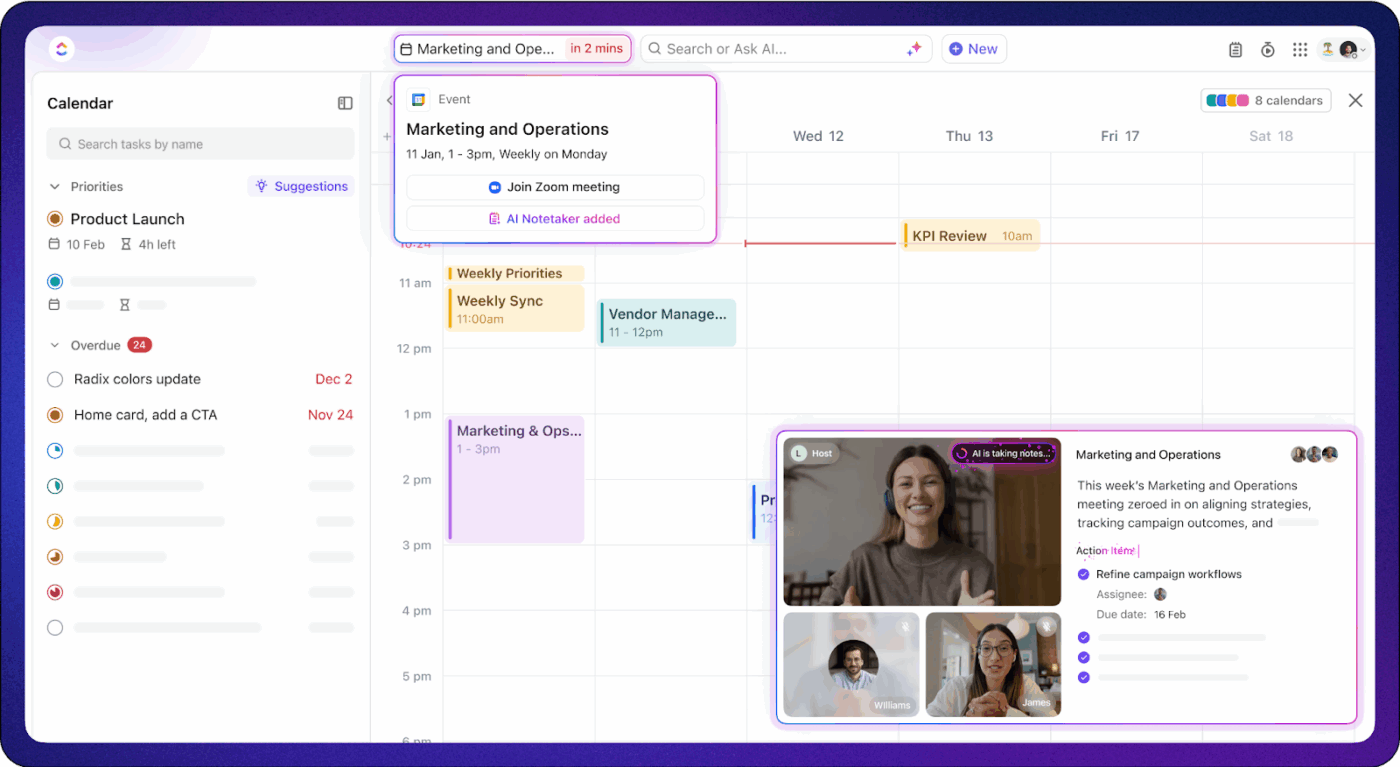
¿Necesita más estructura o desea guardar los puntos destacados de las reuniones? ClickUp AI Notetaker se une automáticamente a sus llamadas, escucha y transcribe las notas de sus reuniones.
Puede ser tu fiel compañero durante las llamadas con clientes o las reuniones rápidas de equipo para generar transcripciones en tiempo real y ayudarte a sincronizar las notas de la reunión directamente con tus tareas. ¡Ahora nunca volverás a incumplir un plazo!
Una vez generadas tus notas, puedes resaltar los elementos pendientes o las citas clave. Esto es perfecto cuando no eres tú quien habla, pero aún así quieres capturar cada detalle. Para que te resulte aún más fácil, ¡utiliza estas plantillas de notas de reuniones!
⚡Consejo adicional: ¡Puede grabar y enviar notas de voz sobre tareas utilizando la grabadora de voz de ClickUp! Solo tiene que pulsar el icono del micrófono en la sección de comentarios de cualquier tarea o chat para empezar a grabar. También puede añadir texto, imágenes o adjuntos antes de pulsar enviar.
También puede utilizar el hub de clips para enviar clips de voz directamente: rápido, preciso y sin necesidad de escribir.
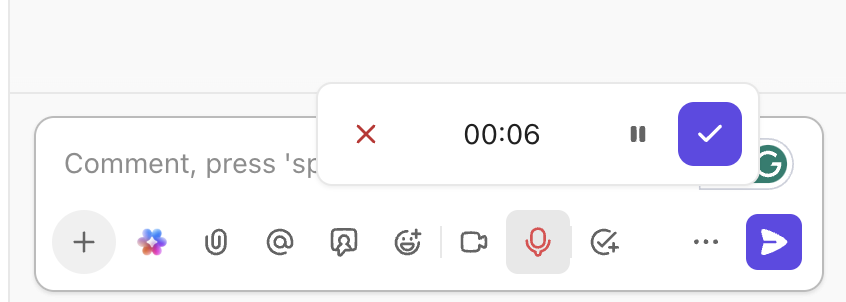
Perfeccione el contenido con un asistente de escritura con IA.
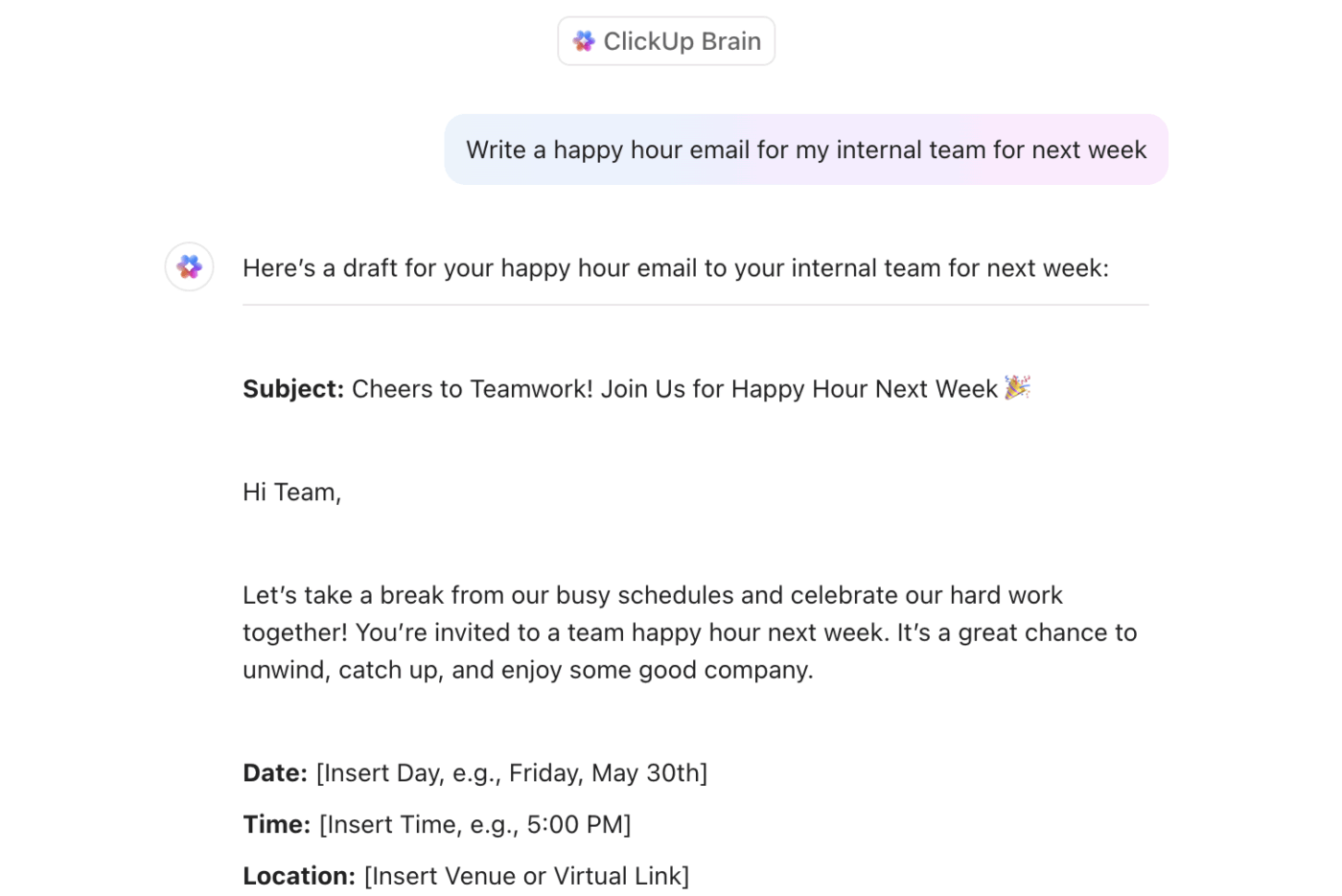
ClickUp Brain actúa como tu editor de contenido integrado dentro de ClickUp documentos. Te ayuda a perfeccionar tu escritura sugiriendo frases más claras, corrigiendo errores gramaticales e incluso ajustando el tono, ya sea que desees que sea más formal, amistoso o contundente.
En lugar de cambiar de herramienta o reescribir cosas desde cero, puedes resaltar el texto y dejar que ClickUp Brain lo pulga al instante. También puedes resumir transcripciones fácilmente y captar los puntos clave en un santiamén.
💡 Bonificación: Si lo desea...
- Busca al instante en ClickUp, Google Drive, GitHub, OneDrive, SharePoint y la web.
- Reemplace docenas de herramientas de IA inconexas y aproveche modelos de IA premium como ChatGPT, Claude y Perplexity con una única solución totalmente contextual y lista para su uso en la corporación.
- Utilice la IA contextualizada para su trabajo, su sector y sus flujos de trabajo.
Pruebe ClickUp Brain MAX , la superaplicación de IA para escritorio que realmente le entiende, porque conoce su trabajo. No se trata de otra herramienta de IA más que añadir a su colección. Es la primera aplicación de IA contextual que las sustituye a todas. ¿Listo para deshacerse de la proliferación de IA?
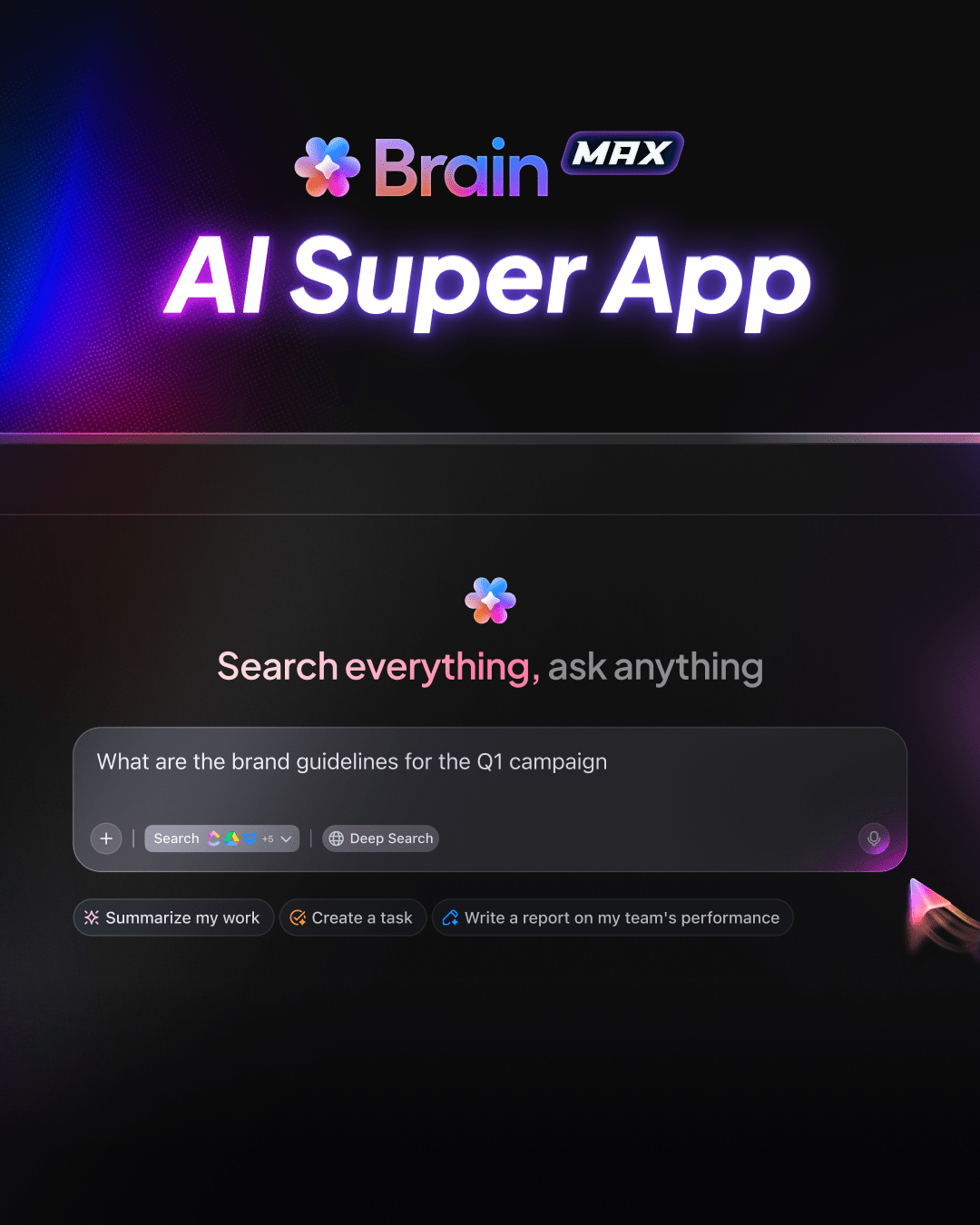
Integración perfecta con más de 1000 apps, aplicación.
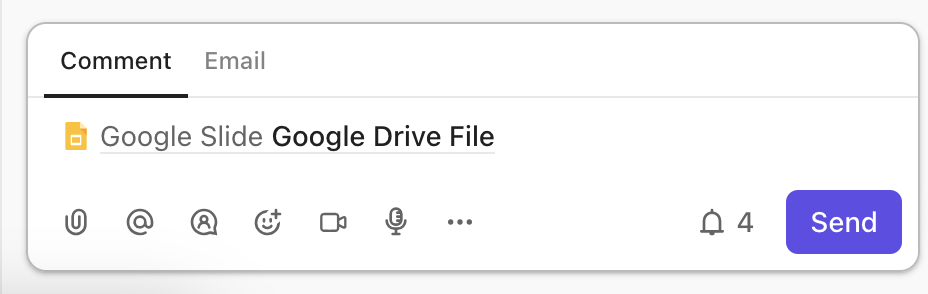
Puedes combinar Documentos de Google con ClickUp sin ningún problema, y no solo es cómodo, sino también muy potente. ClickUp te permite incrustar Documentos de Google directamente en tareas, documentos o paneles de control utilizando el comando /embed o la función «Añadir vista».
Esto significa que tus ideas, informes o divagaciones escritas con la voz no quedan en el aire, sino que forman parte de tu flujo de trabajo. Puedes comentar un documento de Google desde ClickUp, asignar a un miembro del equipo para que haga un seguimiento de una sección o crear una tarea enlazada a un párrafo específico.
También admite el sincronizar bidireccional, por lo que los cambios realizados en el documento original se reflejan al instante. ¿Quieres saber quién está haciendo edición de qué o conectar tu contenido a un sprint? Puedes añadir campos personalizados, fechas de límite, dependencias e incluso automatizar recordatorios en torno a ese documento incrustado.
📖 Lea también: Plantillas gratuitas de listas de tareas en Excel y ClickUp
Convierta su voz en su centro de comandos con ClickUp.
Desde notas rápidas hasta documentos completos, la escritura por voz te ayuda a hacer trabajo más rápido sin interrumpir tu flujo de trabajo.
Combínalo con ClickUp y, de repente, tus palabras no solo quedarán plasmadas en un documento, sino que impulsarán tareas, activarán actualizaciones y harán avanzar proyectos.
Puede incrustar esos documentos de Google Docs, convertir los comandos de voz en elementos de acción y realizar el seguimiento de todos los comandos en un espacio de trabajo ordenado. Hablar mientras realiza su trabajo nunca ha tenido tanto sentido, ni ha hecho que las cosas avancen con tanta fluidez.
¡Regístrese hoy mismo en ClickUp!